Огляд кращих фаєрволів, відключення брандмауера Windows
- Що таке фаєрвол?
- Що ж собою являє міжмережевий екран (фаєрвол, брандмауер)?
- Відключення брандмауера Windows (XP, Vista, 7)
- Як відключити брандмауер Windows Vista?
- Як відключити брандмауер Windows 7?
- Огляд двох безкоштовних фаєрволів для Windows.
- Comodo Firewall.
 У даній статті ви знайдете коротке пояснення, що таке фаєрвол (брандмауер, міжмережевий екран). Дізнаєтеся про те, як відключити брандмауер Windows. І в кінці поста, буде огляд двох безкоштовних і потужних фаєрволів для Windows.
У даній статті ви знайдете коротке пояснення, що таке фаєрвол (брандмауер, міжмережевий екран). Дізнаєтеся про те, як відключити брандмауер Windows. І в кінці поста, буде огляд двох безкоштовних і потужних фаєрволів для Windows.
Що таке фаєрвол?
Фаєрвол (Firawall) - від англ. означає палаюча стіна, так само вживається термін "брандмауеер" (Brandmauer), що з нього. означає Brand - пожежа і Mauer - стіна. Термін Firewall вживається частіше, та й брандмауер це просто переклад з англійської на німецьку, правильніше ж буде вживати "Брандмауер". Все сподіваюся ви зрозуміли що таке фаєрвол, брандмауер, міжмережевий екран? Тобто все це - одне й те саме.
Що ж собою являє міжмережевий екран (фаєрвол, брандмауер)?
Фаєрвол (брандмауер) - вогняна стіна запобігає проникнення хакерів або шкідливого програмного забезпечення по локальній мережі або через інтернет на комп'ютер. Брандмауер також запобігає відправку шкідливого ПО на інші комп'ютери.
Ілюстрація показує роботу фаервола:
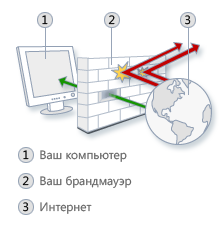
Відключення брандмауера Windows (XP, Vista, 7)
Як відключити брандмауер Windows XP?
Щоб відключити фаєрвол (брандмауер) Windows XP йдемо: Пуск> Панель управління> Центр забезпечення безпеки> Брандмауер Windows. У вікні, перемикається на "Вимкнути" і натискаємо "ок". Але цього не достатньо, Windows нас буде попереджати постійно про безпеку, а це так дістає, з цього в "Центр забезпечення безпеки" переходимо зліва на панелі у вкладку "Змінити Спосіб Сповіщення Центром забезпечення безпеки", відкриється вікно де потрібно прибрати всі галочки (їх три штуки). Все, ми тільки що відключили брандмауер Windows XP.
Як відключити брандмауер Windows Vista?
Відключення брандмауера в Windows Vitsa практично нічим не відрізняється на відміну від XP. Йдемо: Пуск> Панель управління> Домашня сторінка> Дозвіл запуску програми через брандмауер, далі у вкладці Загальна натискаємо Відключити, застосувати і ок. Все, нічого складного в відключенні брандмауера Windows Vista немає.
Як відключити брандмауер Windows 7?
Відключення брандмауера Windows 7. Йдемо:
Пуск> Панель управління> Система і безпека> Брандмауер Windows, зліва вкладка "Включення і відключення брандмауера Windows" і ставимо обидва значення на відключити на проти хрестиків і натискаємо "ок".
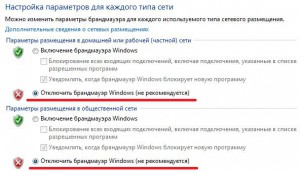
Ах, так, трохи не забув, ще потрібно відключити службу брандмауер Windows, відкриваємо "Виконати" або просто натискаємо Win + R і набираємо:
services.msc
Знаходимо брандмауер Windows.

Натискаємо двічі лівою кнопкою миші і у вікні, натискаємо "Відключити", далі "Застосувати" і "Ок".
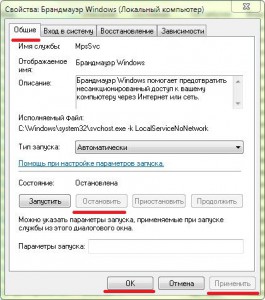
Так само потрібно відключити автозапуск брандмауера Windows, для цього знову в контекстному меню "Виконати" (Win + R) потрібно набрати:
msconfig
перейти у вкладку "Автозапуск" знайти брандмауер Windows, прибрати галочку і натиснути "Застосувати" і "Ок".
Все, ми тільки що розібралися як відключити брандмауер Windows XP, Vista, 7.
Фаєрволів існує не мало, тому не обов'язково використовувати стандартний брандмауер Windows. Є і платні і безкоштовні, на даний момент і вже досить давно лідером в цьому сегменті, а конкретніше якщо сказати кращий фаєрвол, то це Outpost Firewall, фаєрвол від російської компанії Agnitum, є версії, як платна так і безкоштовна. З безкоштовних ж я сьогодні зроблю невеликий огляд двох фаєрволів, можливо і з них ви зможете для себе вибрати кращий безкоштовний фаєрвол.
Огляд двох безкоштовних фаєрволів для Windows.
PC Tools Firewall Plus.
Власне, цього фаервола вже не існує, тобто як окремого з недавніх пір він входить в пакет PC Tools Internet Security, це і антивірус і брандмауер разом, мені стара версія більше подобається, та й чесно зізнатися зараз у мене встановлений цей фаєрвол на своєму ноутбуці і я не збираюся переходити на нинішній, повний пакет, з антивірусом і брандмауером, якщо ж надумаю змінити брандмауер, то швидше за перейду на продукт іншого виробника. А стару, прекрасну версію, фаервола PC Tools Firewall Plus можете завантажити тут.
Давайте познайомимося ближче з цією програмою і перейдемо до налаштувань фаєрвола PC Tools Firewall Plus. При першому запуску, (запуск: подвійне клацання лівою кнопкою миші на значок в треї): 
ми бачимо вкладку "Стан", де можна включити / вимкнути брандмауер, дізнатися про нові оновлення, отримати інформацію про трафік.
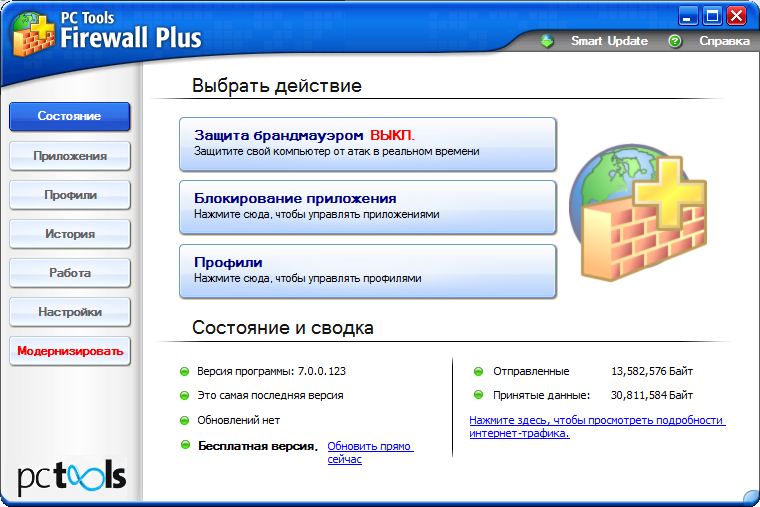
Перейшовши в пункт "Блокування додатки" або просто в розділ "Додатки" (одне і теж) ми можемо управляти списком програм встановлених на комп'ютері, для яких можна налаштувати обмеження трафіку (вихідного / вхідного). Якщо програми, на яку вам потрібно встановити певні обмеження, немає в списку додатків, то її можна легко додати натиснувши на зелений плюсик:

так само можна видалити певну програму спочатку виділивши її і натиснувши на червоний хрестик. "Історія", попросту журнал дій брандмауера. У вкладці "Робота" можна побачити інформацію про працюючих додатках, службах, що працюють в даний момент. Розділ "Налаштування". У цьому розділі є загальні налаштування фаєрвола, такі як пароль, фільтрація і повноекранний режим, так само "маленькі" настройки стосуються в основному зручності користувача, вибір мови, перевірка оновлень і інших опцій. Подвкладка "Пароль" дозволяє встановити пароль вашим налаштувань для захисту від зміни іншими шкідливими ПО. Активація опції "Повноекранний режим" дає можливість отримувати відомості про атаку, в повноекранному режимі роботи, наприклад відкритий плеєр або гра на весь екран.
Думаю для звичайного смертного користувача цього вистачить і пояснень більш ніж не потрібно.
В принципі, мені фаєрвол (брандмауер) PC Tools Firewall Plus подобається, але ви можете дочитати далі ще про двох безкоштовних брандмауерах і, в підсумку вибрати для себе найкращий безкоштовний фаєрвол.
Comodo Firewall.
Досить потужний і функціональний фаєрвол, якийсь безкоштовний конкурент краще фаєрвол Outpost Firewall (про це фаєрволі я розповім пізніше).
Comodo Firewall можна скачати тут. Подробиці установки я розглядати не буду, але трохи зупинюся на настройках безкоштовного фаервола.
При першому запуску, в принципі, як і в інших брандмауерах, можна побачити базові параметри, вгорі в панелі є три вкладки "Підсумок", "Захист", "Активність".
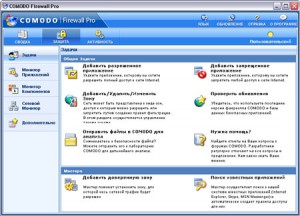
Перейшовши в будь-яку вкладку зліва вікна фаервола видно ще подвкладкі, наприклад перейшовши в "Завдання" можна змінювати налаштування, забороняти і дозволяти додатки і т.д., аналогічно, як і в фаєрвол PC Tools Firewall Plus, в принципі не потрібні тут можна нічого не змінювати. "Монітор додатків", тут знаходиться список довірених, користувачем, додатків. "Монітор компонентів" - аналіз цілісності файлів, фаєрвол може заборонити змінювати їх шкідливим програмам. "Монітор" - в цьому пункті можна налаштувати фільтрацію передачі даних по IP, можна закрити небезпечні порти.
Власне, я вже говорив, що окремо зупинятися і детально розглядати кожен пункт не стану, просто пояснити основні настройки фаєрвола я думаю досить, щоб зрозуміти базові функції, даних, безкоштовних фаєрволів.
На цьому, стаття присвячена фаєрвол (брандмауерів) для Windows закінчена. Думаю вона вам буде корисною.
Що таке фаєрвол?Що ж собою являє міжмережевий екран (фаєрвол, брандмауер)?
Як відключити брандмауер Windows 7?
Що таке фаєрвол?
Все сподіваюся ви зрозуміли що таке фаєрвол, брандмауер, міжмережевий екран?
Що ж собою являє міжмережевий екран (фаєрвол, брандмауер)?
Як відключити брандмауер Windows Vista?
Як відключити брандмауер Windows 7?